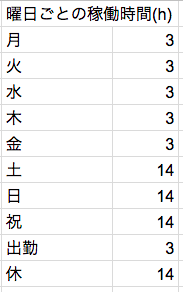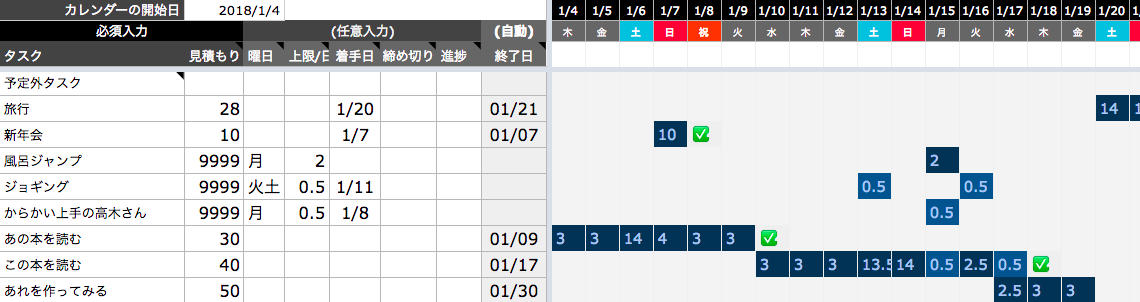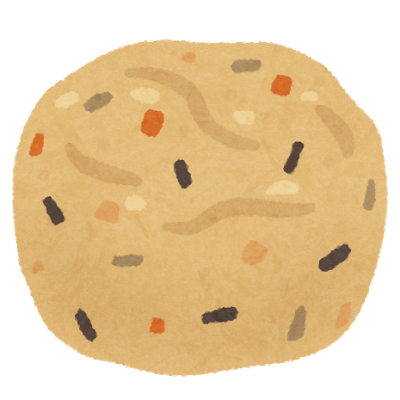
複数のプロジェクトを同時に抱え、毎日要件が追加・変更されると、**「このタスクを差し込むと他のタスクにどんな影響が出ます?」と聞かれてもすぐに答えられないという問題を抱えることがあると思います。
僕が今そんな感じです。
こんな時Microsoft Project等にある「担当者と工数が決まれば後は良い感じにタイムラインを生成してくれる機能」**の気軽に使えるやつがあれば良いのですが、無料ガントチャート系ツールやイシュー管理ツールのプラグインを見てもそれっぽいものは見つかりませんでした。
そこでGoogle Spreadsheetを使ってそんな感じのを作ってみました。
デモ
こんな風にタスクと工数だけ書いて優先度順に並び替えれば、その都度ガントチャートが自動生成されます。
また「締切日」を入力しておくと、新しいタスクを差し込んだ結果、既存のタスクが締め切りをオーバーすることがわかります(赤字で警告)。

よくあるガントチャートとの違い
- 「担当者」欄はありません
- 複数人で使う場合、シート(またはドキュメント)ごとに担当者を分けて下さい
- 「クリティカルパス」欄もありません
- 基本的には上から順に実行されるので、ある意味上にある行がクリティカルパス・先行タスクです
- 開始日、終了日は優先度に準じて自動計算されるので入力しなくていいです
- ツリー構造になってません(なので"もどき"です)
使いみち
- タスクと優先度が毎日追加・変更されるような環境で、個人のタスク管理に
- 読みたい本や個人プロジェクトなど、プライベートな時間の管理に
使うには
こちらからドキュメントをコピーして好きに使って下さい。
詳しくは中の「使い方」というシートにいろいろ書いてあります。
プライベート用に使う時は
「設定」シートで曜日ごとに使える時間を設定できます。
このように平日は3時間、土日祝日は14時間とか自由時間を設定すればプライベート用になります。
「平日は帰って寝るだけ」な人は平日0時間にすればOKです。
曜日ごとに繰り返す予定を入れる
たとえば僕は「毎週月曜日は風呂でジャンプを2時間読む」と決めてますが、それはこんな風に記入すると毎週月曜に2時間確保されます。

- 「曜日」はそのタスクを実行する曜日です。複数の曜日も指定可能です(e.g."月木")
- 「上限/日」はそのタスクを実行する1日当たりの上限です
- 「見積もり」はカレンダー内で完了しない大きさにしておきます
- 最優先タスクなので一番上の行に置きます
特定の日付以降に発生するタスクを入れる
たとえば「3/29に発売するゲームを1日2時間やるぞ。クリアまでたぶん50時間かかるぞ」という予定はこうすると、2時間 * 25日が優先度に応じて3/29以降に確保されます。

予定通りいかなかった時は
「実工数」的な欄は無いので、ガントチャート部分に直接実行数を書いたり見積もりを編集してください。タイムラインが再生成されます。
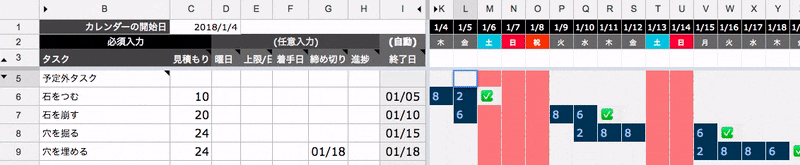
単位をhour(時)からday(日)にしたい
- 「設定」シートの「曜日ごとの稼働時間」を、稼働日は1、それ以外は0にする
- 「見積もり」をday単位で行う
その他色々
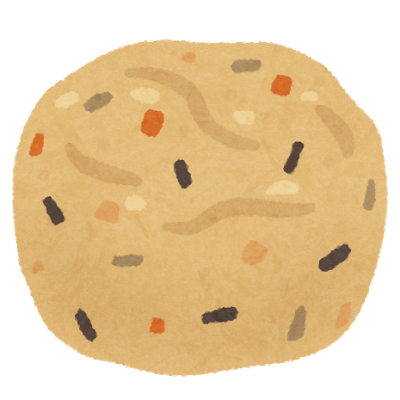
- ご興味あれば中の「使い方」シートを見てみて下さい
- メンテすることはないので、よしなにいじって使って下さい